ごみ箱は、すべての削除済みアイテムを一時的に保管する場所として機能します。 ファイルを右クリックしてから[削除]オプションをクリックするか、キーボードのDeleteキーを押してファイルを削除すると、ファイルはごみ箱に移動されます。 そして、あなたが削除したファイルを復元したい場合は、ごみ箱を開いてから必要なファイルを復元することができます。
注:ShiftキーとDeleteキーを同時に押してファイルを削除すると、そのファイルは完全に削除されます。
Windowsユーザーは多くの場合、デスクトップからごみ箱が見つからないことについて不満を言います。 他のショートカットアイコンのようにユーザーがデスクトップからごみ箱アイコンを簡単に削除することはできませんが、あなたや一部のウイルスはそれを無効にしている可能性があります。 それでは、デスクトップにごみ箱を復元する方法は?
Windows 8.1またはWindows 7デスクトップにごみ箱アイコンを追加する方法がわからない場合は、以下の簡単な手順に従ってください。
デスクトップにごみ箱を復元する
ステップ1:デスクトップを右クリックして[ パーソナライズ ]を選択します。

ステップ2:左ペインでデスクトップアイコンの設定ボックスを開くためにChange desktop iconsをクリックします。
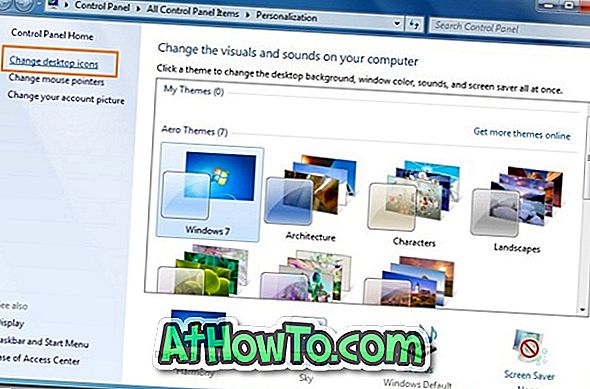
ステップ3:今、デスクトップアイコンセクションの下のごみ箱を選択し、 適用をクリックします。
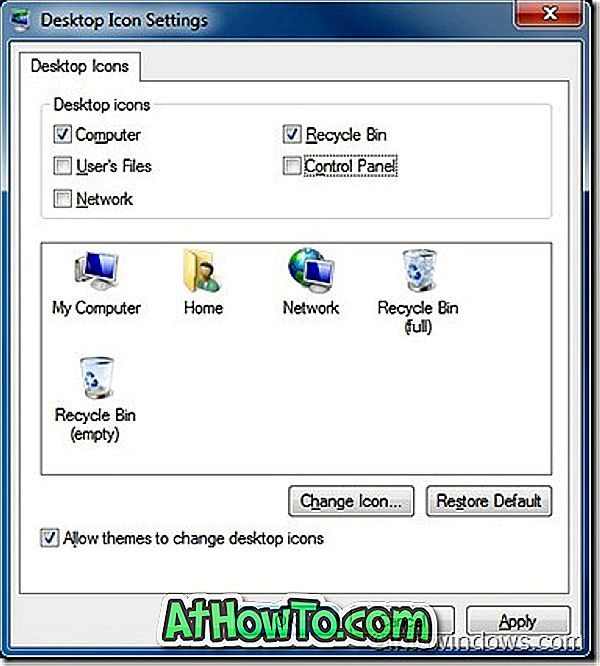
ステップ4:これで終わりです。 デスクトップにごみ箱のアイコンが表示されるはずです。
ステップ5: Windows 7をお楽しみください。
また、デスクトップアイコン設定ボックスでごみ箱オプションが利用できない場合は、以下の手順に従って、Windowsレジストリから有効にする必要があります。

ステップ1:ダウンロード復元ごみ箱レジストリファイル。
ステップ2:ファイルを右クリックしてから[ 開く ]を選択します。
ステップ3:プロンプトのために「Yes」をクリックして下さい。

ステップ4:今すぐ[ OK ]をクリックします。 デスクトップにごみ箱が表示されるようにコンピュータを再起動します。 これにより、デスクトップアイコン設定ボックスのごみ箱オプションも有効になります。
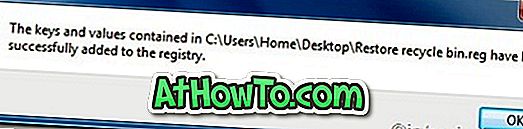
ステップ5:完了!
お使いのコンピュータの1つがWindows 8で実行されている場合は、Windows 8で削除確認ボックスを有効または無効にする方法を確認することをお勧めします。














